Một văn bản dài dằng dặc mà không có số trang thì thật bất tiện phải không các bạn. Đánh số trang tự động có lẽ đã không còn xa lạ gì với các bạn thường xuyên làm việc với word. Nhưng nếu lần đầu sử dụng word thì vấn đề này cũng không đơn giản chút nào
Dưới đây mình sẽ chia sẻ kinh nghiệm của cá nhân mình về cách để đánh số trang trong văn bản word 2010 - 2013
Bước 1: trong thẻ insert chọn page number trên thanh công cụ
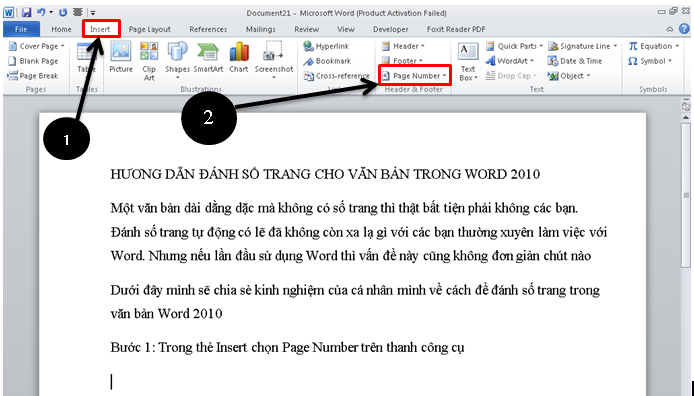
Xuất hiện màn hình sau
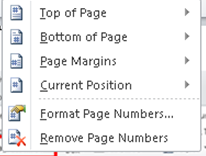
Ở trong bảng này thì:
Thường thì mình sẽ đánh số trang ở bên dưới
Bước 2: kích chọn bottom of page
Xuất hiện màn hình sau
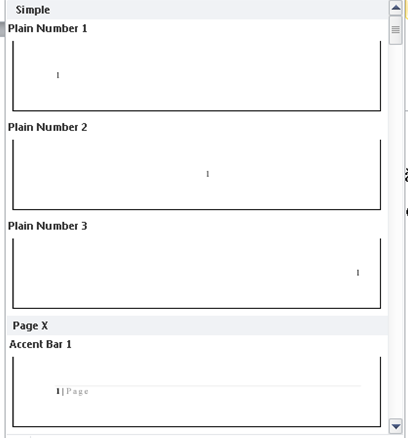
Như các bạn thấy hình ảnh
Chúng ta có thể đánh số ở giữa tờ giấy hoặc phía bên phải hoặc bên trái
Mình sẽ đánh số phía bên phải nên mình sẽ chọn dòng thứ 3 (plain number 3)
Sau khi kích sẽ xuất hiện phần chỉnh sửa số phía dưới văn bản

Đó là số trang tự động đã được word tính toán.
Bạn không nên thay đổi số đó. Chỉ nên định dạng lại cho đẹp thôi
Các bạn chú ý lên thanh công cụ. Ở đó các nên quan tâm đến ô vuông màu đỏ. Ở đó là nơi các bạn chỉnh sửa kích thước của số thứ tự trang

Bước 3: kích ra ngoài khoảng trắng bất kỳ trong trang word là hoàn thành
Video hướng dẫn đánh số trong trong word 2013
Các bạn có thể xem thêm bài viết:
Chúc các bạn thành công

Để có thể soạn thảo văn bản như word excel trên máy tính thì mọi người

Sau khi cài đặt song bộ cài office thì phần mềm word hay excel sẽ không hiển thị

Xoay ngang toàn bộ trang trong word thì chắc các bạn đã biết, nhưng xoay ngang 1 trang

Để tiết kiểm giấy mà vẫn phục vụ được công việc chúng ta có thể in nhiều

Làm sao để đọc được file word 2010 trên phiên bản word 2003? Đơn giản là chúng

Chọn khổ giấy trong word rất quan trọng khi chúng ta soạn thảo văn bản, ở bài viết này

Hiển tại có khá nhiều khổ giấy như A4, A5, A0, A3, A2, A1, vậy kích thước của khổ

Các bạn làm văn phòng có thể cắt ảnh trong word để phục vụ công việc

Trong bài viết này mình xin hướng dẫn các bạn cách vẽ sơ đồ trong word